
Co je třeba vědět
- Klon: Vyberte virtuální počítač a klikněte na něj pravým tlačítkem> Klonovat. Pojmenujte klon > další > Plný klon > Klonovat.
- Snímek: Vyberte virtuální stroj> Momentky karta> Vzít.
- Obnovit snímek: Vyberte VM> Momentky > snímek> Obnovit. Zrušte zaškrtnutí Vytvořte snímek… > Obnovit > snímek.
VirtualBox 5.2.20 vám umožňuje ukládat a obnovovat virtuální stroj, který na svém zařízení používáte. Pokyny byly vytvořeny na serveru Ubuntu Server 18.04, ale proces je stejný bez ohledu na to, s jakým hostujícím operačním systémem pracujete.
Vytvořte klon
Jak již bylo uvedeno, klony jsou jedním z nejlepších způsobů, jak vytvořit přesnou kopii virtuálního stroje. Jedním z velmi užitečných způsobů, jak využít klony, je vytvořit čistý virtuální stroj, řekněme, Ubuntu Server, a poté klonovat originál pro novou základnu, kterou lze použít pro jakýkoli účel. Takže s čistým virtuálním strojem Ubuntu Server 18.04 na místě (a buď vypnutým, nebo v uloženém stavu, protože klony nelze vytvořit, když je virtuální stroj spuštěný), můžete vytvořit klon podle následujících kroků:
-
Otevřete VirtualBox.
-
V levém podokně vyberte virtuální stroj, který chcete klonovat.
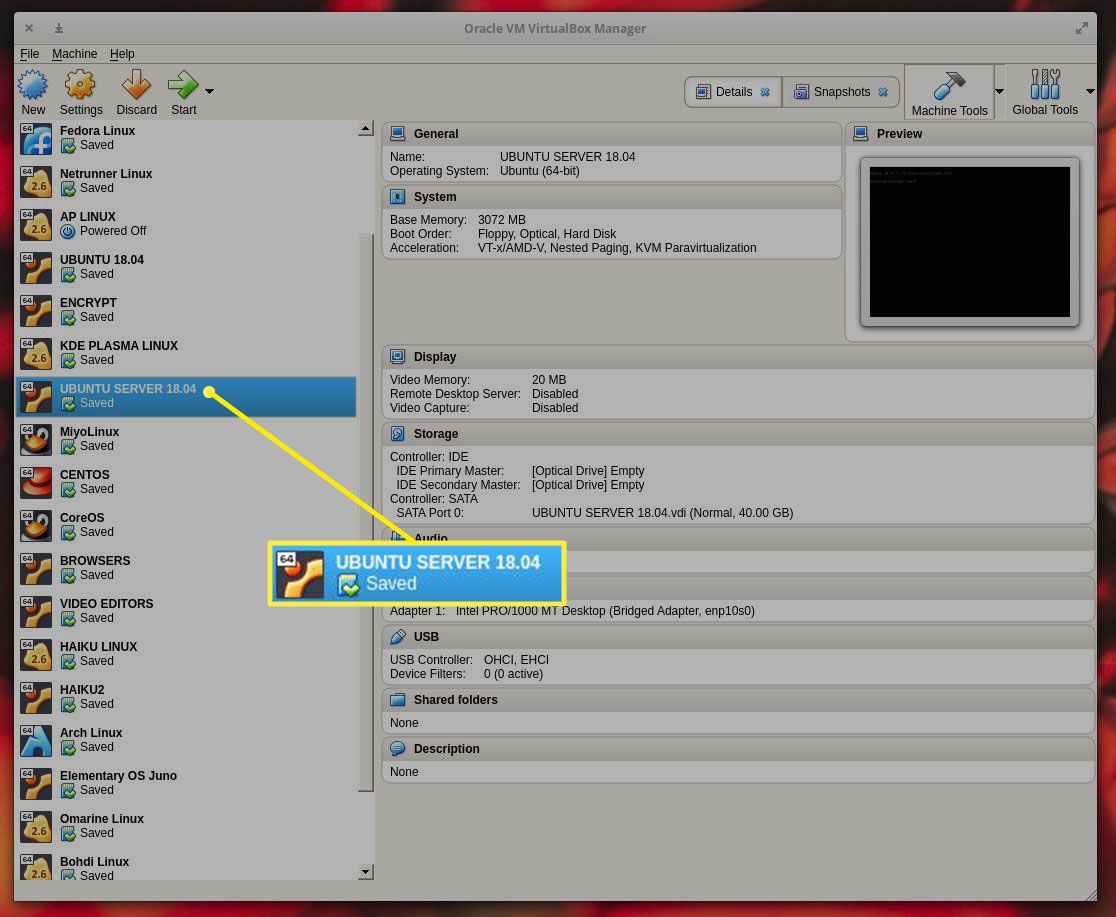
-
Klepněte pravým tlačítkem na virtuální stroj, který chcete klonovat. Vybrat Klonovat z rozbalovací nabídky.
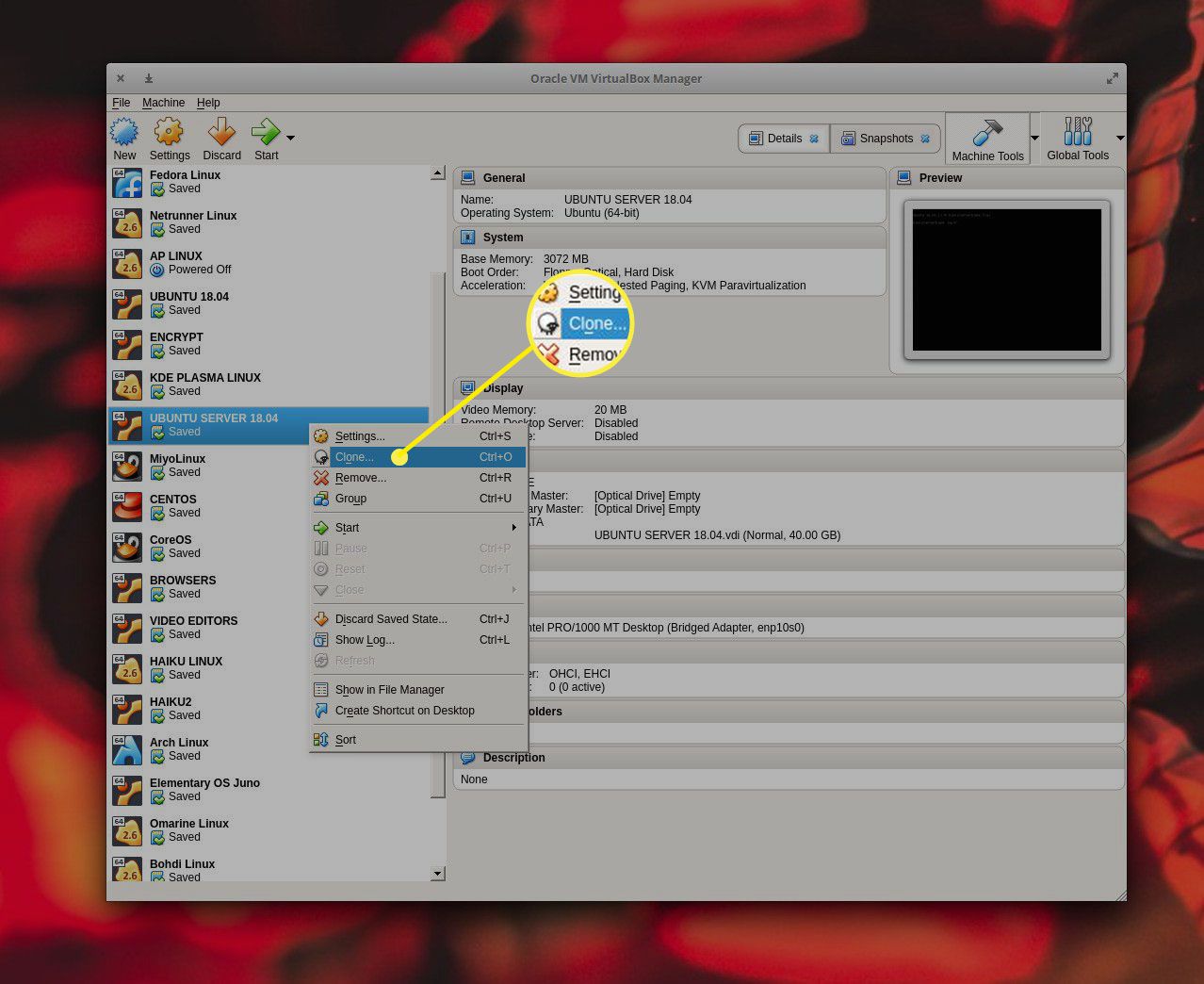
-
Po zobrazení výzvy pojmenujte klon a stiskněte další.
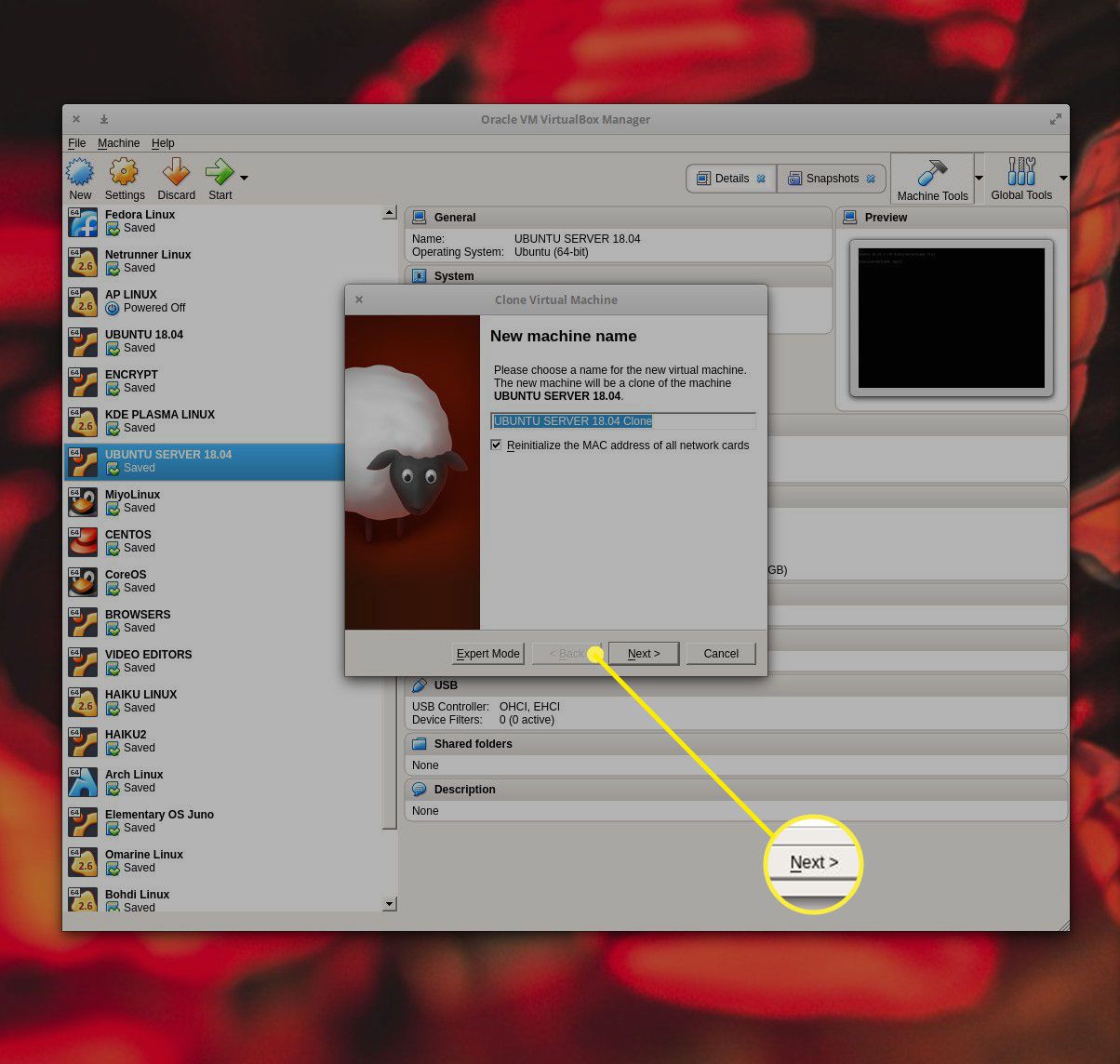
-
Vybrat Plný klon v okně Typ klonování a stiskněte Klonovat. V závislosti na tom, jak velký je váš virtuální stroj, může proces klonování trvat kdekoli od pěti do 20 minut. Ujistěte se, že dáváte klonu vhodný název pro jeho použití, jinak byste mohli skončit spoustou klonů s podobnými názvy (což by mohlo být matoucí).
-
Po dokončení procesu je váš klon připraven k použití.
Vytvářejte a používejte snímky
Snapshots are a great way to save a particular state of a virtual machine (VM). Řekněme například, že plánujete instalaci něčeho nového na (nebo změnu) fungujícího virtuálního počítače a chcete se ujistit, že máte „uložený bod“, na který se můžete vrátit (v případě, že by se situace zhoršila). K vytvoření snímku použijeme stejný virtuální počítač se serverem Ubuntu. Řekněme, že se chystáte nainstalovat LAMP stack (nebo větší upgrade) a chcete se ujistit, že se můžete vrátit zpět, v nepravděpodobném případě instalace / upgrade rozbije něco, co jste nainstalovali a nakonfigurovali.
-
Chcete-li vytvořit snímek, vyberte v levém podokně virtuální počítač, který se má použít, a vyberte Momentky v horní části okna.
-
Na výsledné obrazovce stiskněte Vzít.
-
lis OKa snímek bude pořízen. Nyní byste měli vidět název snímku uvedený s aktuálním stavem níže.
Obnovte snímek
Chcete-li obnovit snímek, postupujte takto:
-
V levém podokně v hlavním okně vyberte virtuální stroj, se kterým chcete pracovat.
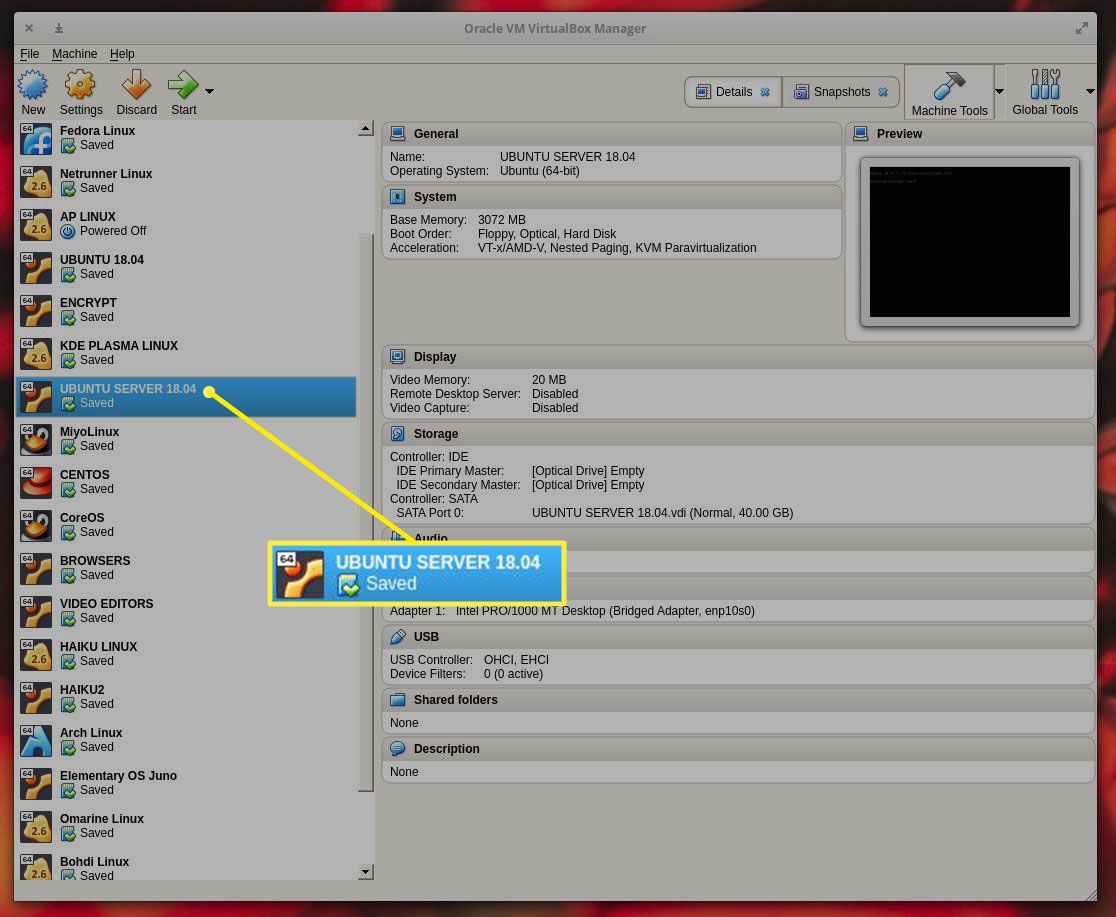
-
Vybrat Momentky v horní části okna.
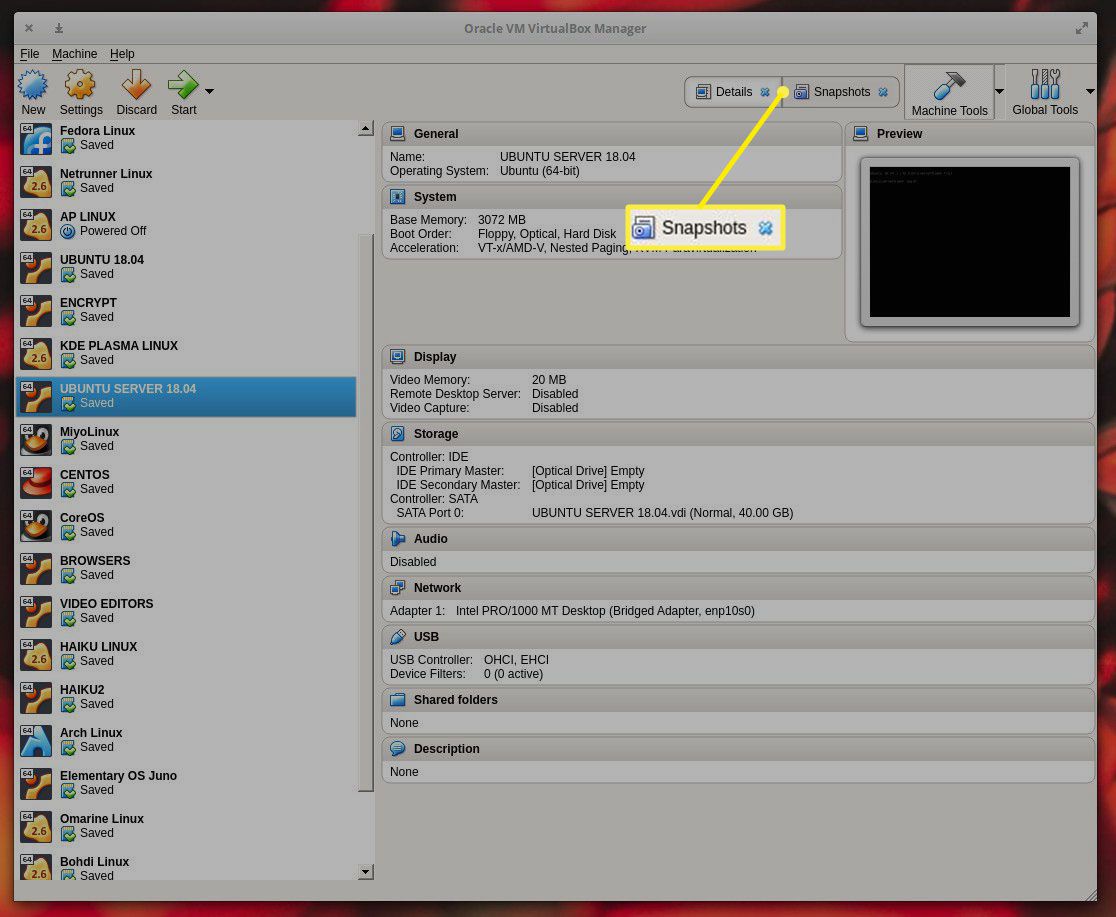
-
Vyberte snímek, který chcete obnovit.
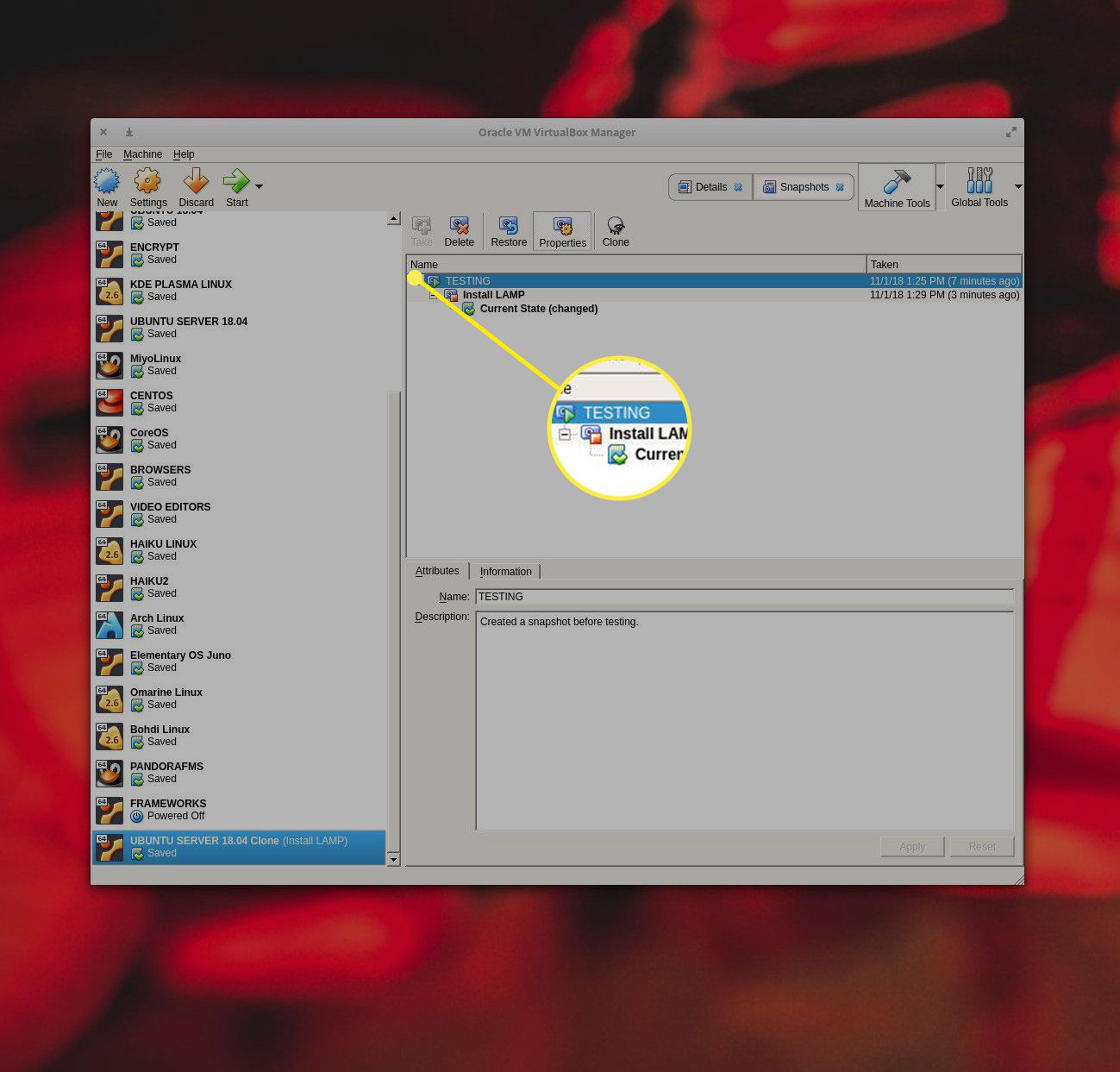
-
lis Obnovit.
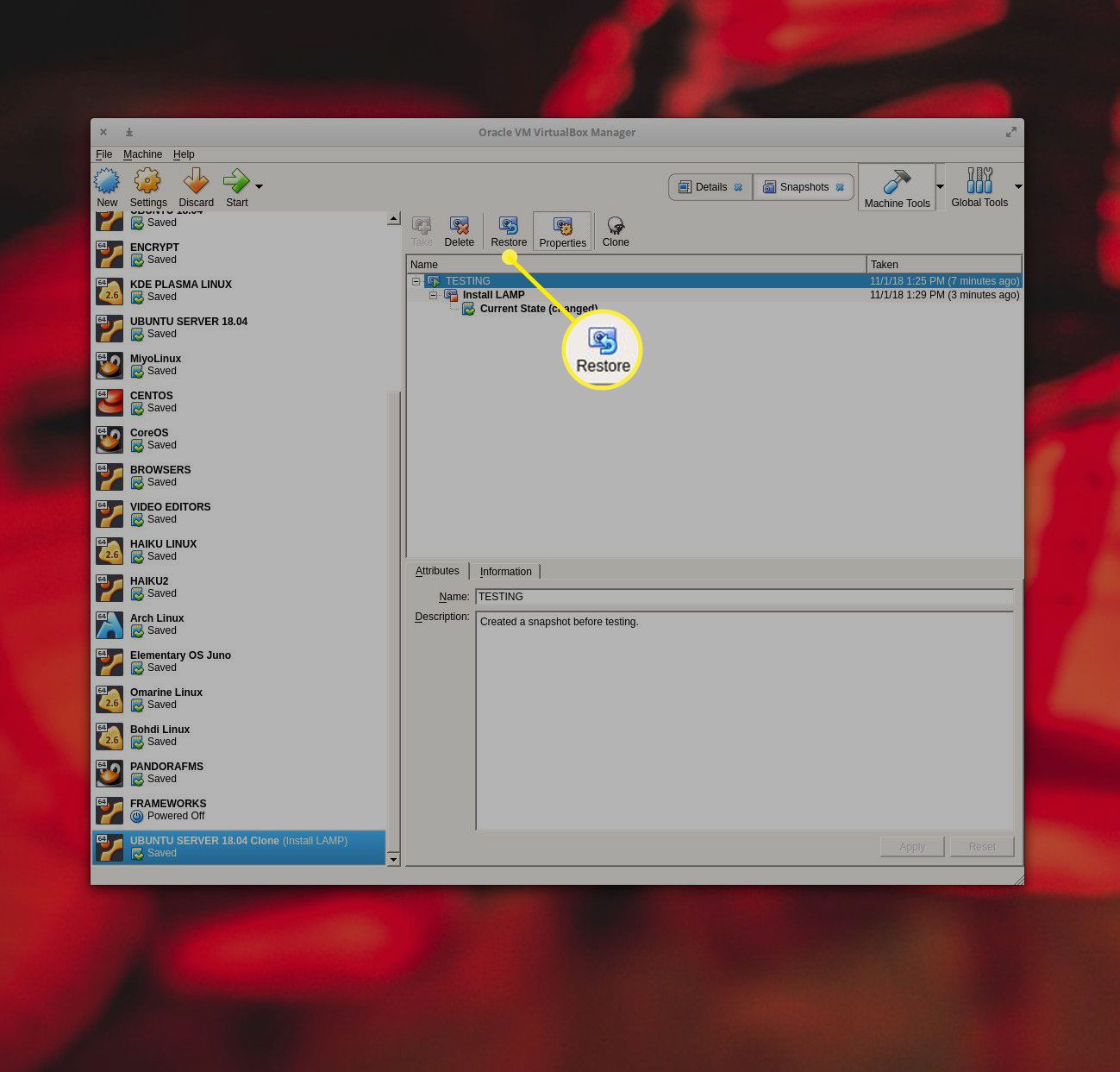
-
Ve výsledném okně zrušte zaškrtnutí políčka Vytvořte snímek aktuálního stavu stroje.
-
lis Obnovit.
-
Vyberte snímek, který chcete obnovit.
Důvod, proč zrušíte zaškrtnutí políčka Vytvořit snímek aktuálního stavu stroje, je jednoduchý. Pokud se vracíte zpět do předchozího stavu, protože aktuální stav je rozbitý, nechcete pořizovat snímky tohoto rozbitého stavu. Když toto políčko zrušíte, rozbitý stav bude zahozen.
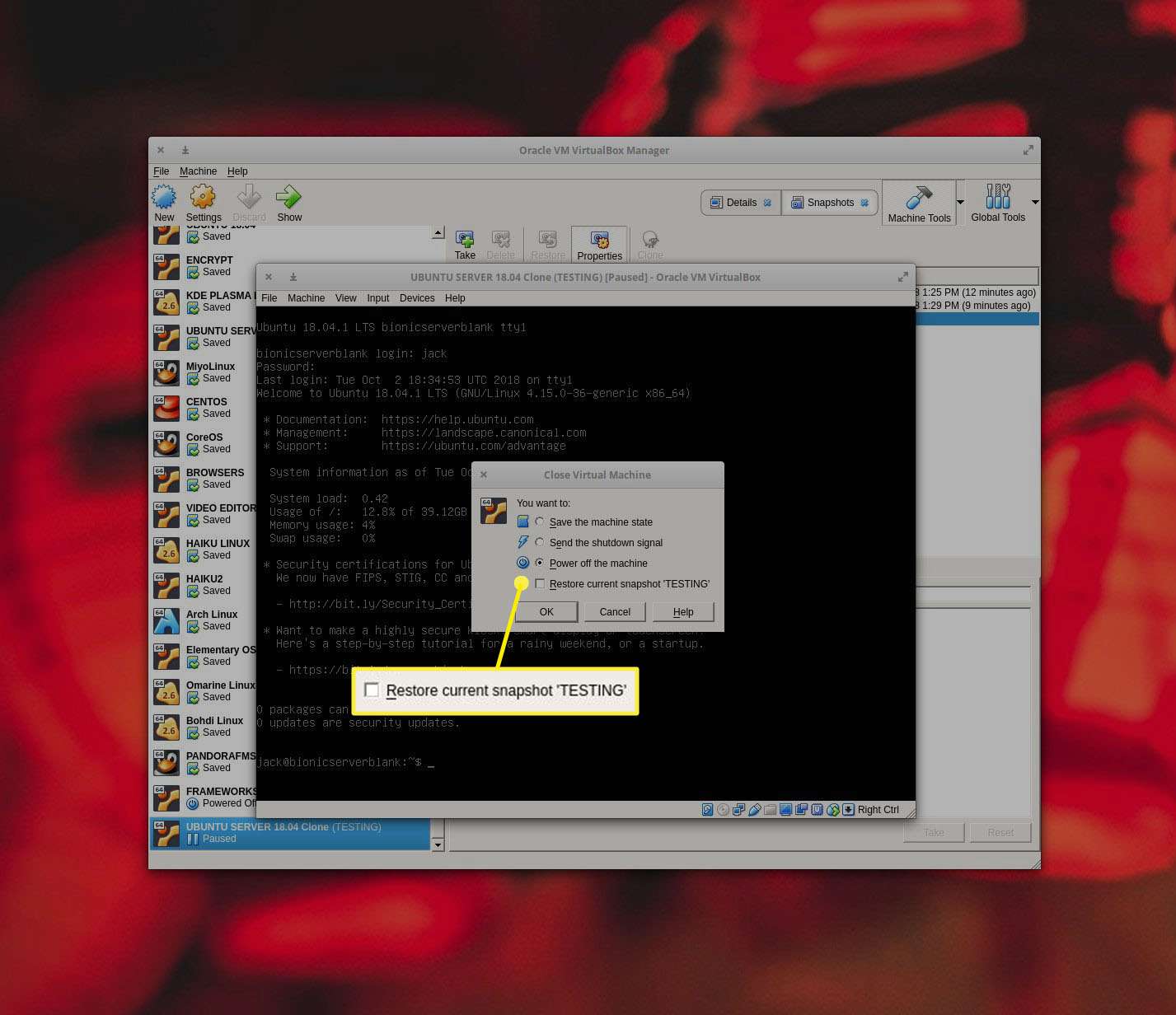
Další způsob, jak obnovit snímek
Dalším způsobem obnovení snímku je dialogové okno Zavřít virtuální počítač. Jedno upozornění na tuto metodu spočívá v tom, že umožňuje pouze obnovit předchozí snímek (místo toho, abyste mohli vybrat konkrétní snímek, jak byste mohli v předchozí metodě).
-
Při spuštěném virtuálním počítači vyberte Soubor > Zavřít.
-
Ve výsledném okně zkontrolujte Vypněte stroj a poté zkontrolujte Obnovit aktuální snímek.
-
lis OK a snímek bude obnoven. V tomto okamžiku bude váš virtuální stroj vrácen zpět do stavu nalezeného v obnoveném snímku. Jakákoli změna provedená po tomto snímku bude pryč.
Více o klonech a momentkách
Virtuální stroje změnily hru pro testery, správce a datová centra. Pro ty, kteří dávají přednost používání technologie open source, je VirtualBox neuvěřitelným způsobem vytváření a správy virtuálních strojů. Dvě funkce VirtualBoxu, které by měl každý správce pochopit, jak je používat, jsou klony a snímky. Co jsou klony a snímky? Jednoduše řečeno, klony jsou přesnou kopií fungujícího virtuálního stroje, zatímco snímky vám umožňují uložit konkrétní stav virtuálního stroje (což může být užitečné, když chcete něco otestovat nebo se chystáte něco změnit) virtuální stroj a musí být schopen vrátit se zpět do fungující instance, pokud se něco zlomí).